Người dùng không còn lạ lẫm với loại virus autorun, dù đã biết nhiều về nó nhưng máy tính của bạn vẫn không tránh khỏi con virus autorun nhảy vào qua USB. Vậy giải pháp nào để tiêu diệt nó hoàn toàn, phần mềm Autorun Eater ra đời thật sự hữu ích dành cho mọi người dùng chúng ta.
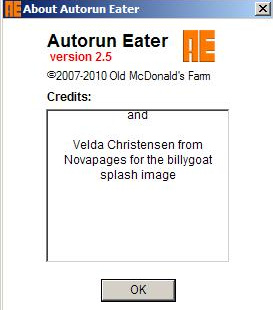
Download Autorun Eater - Giải pháp ngăn chặn, diệt virus từ USB.
Autorun Eater cung cấp cho người dùng khả năng phát hiện và tiêu diệt các virus lây lan từ thiết bị kết nối cổng USB. Phần mềm được xây dựng với lớp bảo vệ chắc chắn gồm nhiều tính năng bảo mật cao giúp bạn bảo vệ máy tính tránh được những hiểm họa khôn lường.
Autorun Eater cũng bao gồm những tính năng gần giống với các phần mềm diệt virus từ các thiết bị kết nối qua cổng USB khác. Thêm vào đó, phần mềm sở hữu giao diện khá đơn giản và chiếm khá ít dung lượng bộ nhớ trên hệ thống, nhưng thay vào đó bạn sẽ dễ dàng sử dụng nó hơn với một menu trực quan và chỉ có một vài tùy chọn cấu hình.
Nhờ Autorun Eater người dùng có thể bảo vệ ổ đĩa USB Flash và máy tính trước những hiểm họa lây lan qua USB và các thiết bị gắn ngoài khác. Đặc biệt, phần mềm thường xuyên cập nhật cơ sở dữ liệu và có thể phát hiện và tiêu diệt virus ngay cả khi máy tính của bạn không kết nối internet.
Đặc biệt, Autorun Eater có thể hoạt động song song cùng với các phần mềm diệt virus khác như: BitDefender, Nod32, Kaspersky, AVG, Norton, McAfee, Panda, AVAST... để bảo vệ máy tính và các thiết bị gắn ngoài, USB tuyệt đối và hiệu quả nhất.
Với tính năng mạnh mẽ của Autorun Eater máy tính và các thiết bị lưu trữ ngoài, đặc biệt ổ đĩa USB Flash được bảo vệ tốt nhất bởi công cụ. Người dùng có thể thiết lập để công cụ khởi động cùng với hệ thống Windows, mỗi khi bạn kết nối USB vào máy tính nếu có virus autorun nó sẽ cảnh báo và tiêu diệt ngay tức thì.
Hơn nữa, phần mềm hỗ trợ kỹ thuật 24/7 nên nếu bạn gặp vấn đề gì khó khăn hoặc phát hiện những virus mà phần mềm chưa loại bỏ được thì có thể gửi trợ giúp qua email cho nhà phát triển và trong vòng 24h bạn sẽ nhận được hồi đáp.
Tính năng của Autorun Eater:
- Tiêu diệt virus autorun từ các thiết bị kết nối qua cổng USB.
Như bạn đã biết thiết bị lưu trữ ngoài như USB được nhiều người dùng ưa chuộng sử dụng để sao lưu dữ liệu và mang theo sử dụng ở bất kỳ đâu. Nhưng điều mà chúng ta quan tâm là nếu sao chép dữ liệu qua lại giữa các thiết bị này sẽ tăng nguy cơ lây lan virus lên cao. Giờ đây với Autorun Eater bạn sẽ yên tâm bởi tiện ích được thiết kế để ngăn chặn các loại virus từ USB.
- Hoạt động song song với các phần mềm diệt virus khác.
Công cụ còn cho phép người dùng hoạt động song song với các phần mềm diệt virus khác như: BitDefender, Nod32, Kaspersky, AVG, Norton, McAfee, Panda, AVAST... để bảo vệ máy tính và các thiết bị lưu trữ kết nối qua cổng USB tuyệt đối và hiệu quả nhất. Đặc biệt tiện ích khá nhỏ gọn nên không làm ảnh hưởng đến hoạt động của hệ thống cũng như các ứng dụng khác đang chạy.
- Giao diện đơn giản và dễ dàng sử dụng cho người dùng.
Autorun Eater sở hữu giao diện trực quan, các tính năng chính được cung cấp trên cửa sổ chương trình nên cho phép người dùng dễ dàng thao tác và sử dụng công cụ. Bạn chỉ cần vài click chuột có thể bảo vệ ổ đĩa USB Flash và máy tính của mình an toàn.
Cài Autorun Eater có lợi ích gì?
- Phát hiện và tiêu diệt Virus AutoRun lây lan qua các thiết bị kết nối cổng USB.
- Bảo vệ dữ liệu an toàn.
- Tốc độ quét và diệt Virus nhanh chóng.
Yêu cầu hệ thống
- Cài Autorun Eater tương thích với các máy tính sử dụng hệ điều hành Windows, bao gồm cả những phiên bản đã cũ.
Hướng dẫn cài đặt
Bước 1: Mở thư mục chứa file cài Autorun Eater được lưu dưới dạng tên
autorun-eater.exe. Tải phiên bản mới nhất của
Autorun Eater tại đây.
Bước 2: Chọn Next để tiếp tục cài Autorun Eater hoặc Cancel nếu bạn không muốn cài đặt.
Bước 3: Chọn "I accept the agreement" để đồng ý các điều khoản mà nhà sản xuất đề ra.
Click Next.
Bước 4: Lựa chọn thư mục chứa file cài Autorun Eater trên hệ thống máy tính bằng cách nhấp chuột Browser hoặc sử dụng thư mục mặc định sẵn của nhà sản xuất, thường là ổ đĩa C:\
Click Next.
Bước 5: Chọn thư mục chứa shortcut của Autorun Eater xuất hiện trong Start Menu.
Nếu đồng ý chọn tên mặc định của phần mềm làm tên thư mục --> click Next hoặc nếu muốn thay đổi tên chọn Browers
Bước 6: Hộp thoại hiển thị 2 lựa chọn, bạn có thể chọn 1 trong 2 lựa chọn hoặc chọn toàn bộ 2 lựa chọn này để tạo icon trên desktop bằng cách chọn "Create a desktop icon" hoặc bật chương trình lên để sử dụng ngay lập tức " create a Quick Launch icon".
Chọn Next
Bước 7: Bắt đầu cài Autorun Eater chọn Install.
Bước 8: Quá trình cài Autorun Eater kết thúc, chọn Finish để đóng lại chương trình.
Tiện ích không có giao diện cụ thể mà chỉ xuất hiện một biểu tượng trên thanh Start Menu, click chuột phải vào biểu tưởng này để sử dụng các tính năng có sẵn.